Dropbox е облачна услуга, която хоства файлове и се управлява от Dropbox Inc. Тя позволява лични файлове да се съхраняват в онлайн облака, който може да бъде достъпен от различни устройства, на които е инсталиран Dropbox. Dropbox предлага безплатни планове със зададен лимит за потребителя и платени планове за повече функции и по-малко лимити. Въпреки че Dropbox е популярен и предлага на потребителите безплатни планове и най-добрите функции, той не е лишен от грешки и проблеми. Една от тях е Dropbox error 400. Потребителите съобщиха, че получават съобщение Dropbox error 400, което може да ги обърка, тъй като не обяснява точно грешката и какво трябва да направим, за да я разрешим. Ако сте объркани относно този проблем и търсите в Интернет, вие сте на правилното място и точната статия. Тук обсъждаме как да разрешим грешка 400 на Dropbox. Нека да започнем.
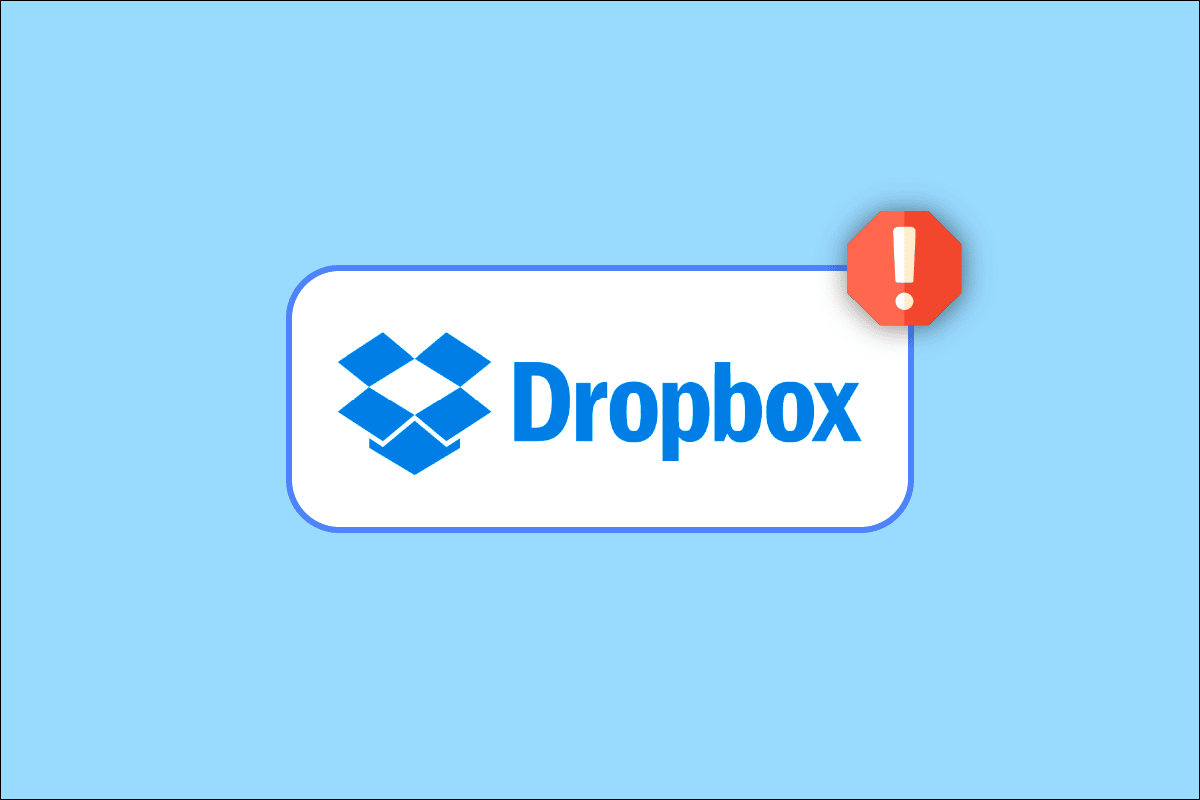
Съдържание
Как да коригирате съобщение за грешка 400 на Dropbox в Windows 10
Преди да се потопим в методите за решаване на проблема, нека видим някои от причините за възникването на този проблем
- Проблеми с времето за изпълнение на Microsoft
- Инфекция с вирус или зловреден софтуер
- Конфликтни програми
- Повредена инсталация
- Остаряла версия на Windows
Метод 1: Преименуване преди качване
Преди да качите, опитайте да преименувате файла с друго име и да качите отново, за да видите дали това предотвратява получаването на съобщение за грешка 400 на Dropbox. Следвайте стъпките по-долу:
1. Щракнете двукратно върху Dropbox на работния плот.
2. След това преименувайте файла, който искате да качите. Тук преименувахме файла с инструменти на платформата на инструментите на платформата123.
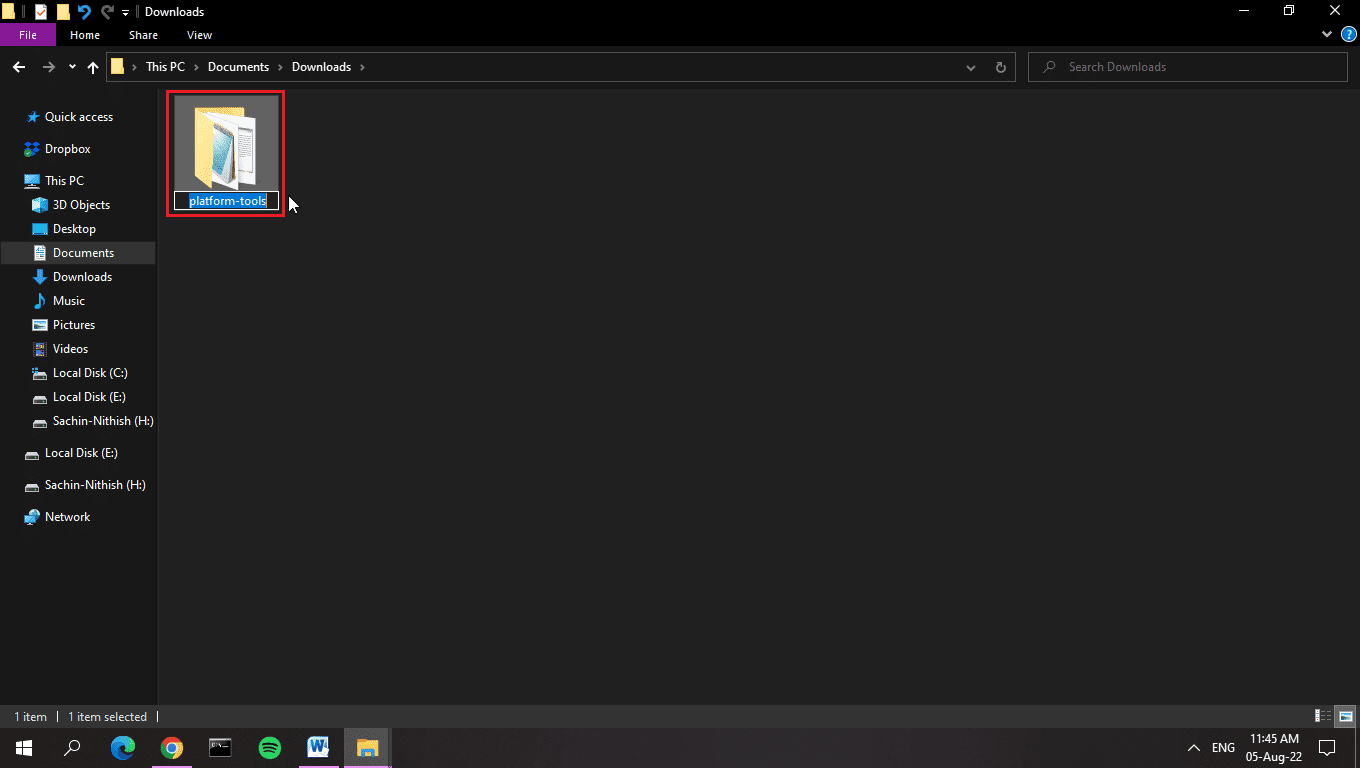
3. Сега качете този файл или папка в Dropbox.
Забележка: Създадохме локална папка на нашето устройство, така че всеки път, когато преместим файл в тази папка, файлът автоматично се качва в Dropbox. Това се постига чрез Windows приложението Dropbox.
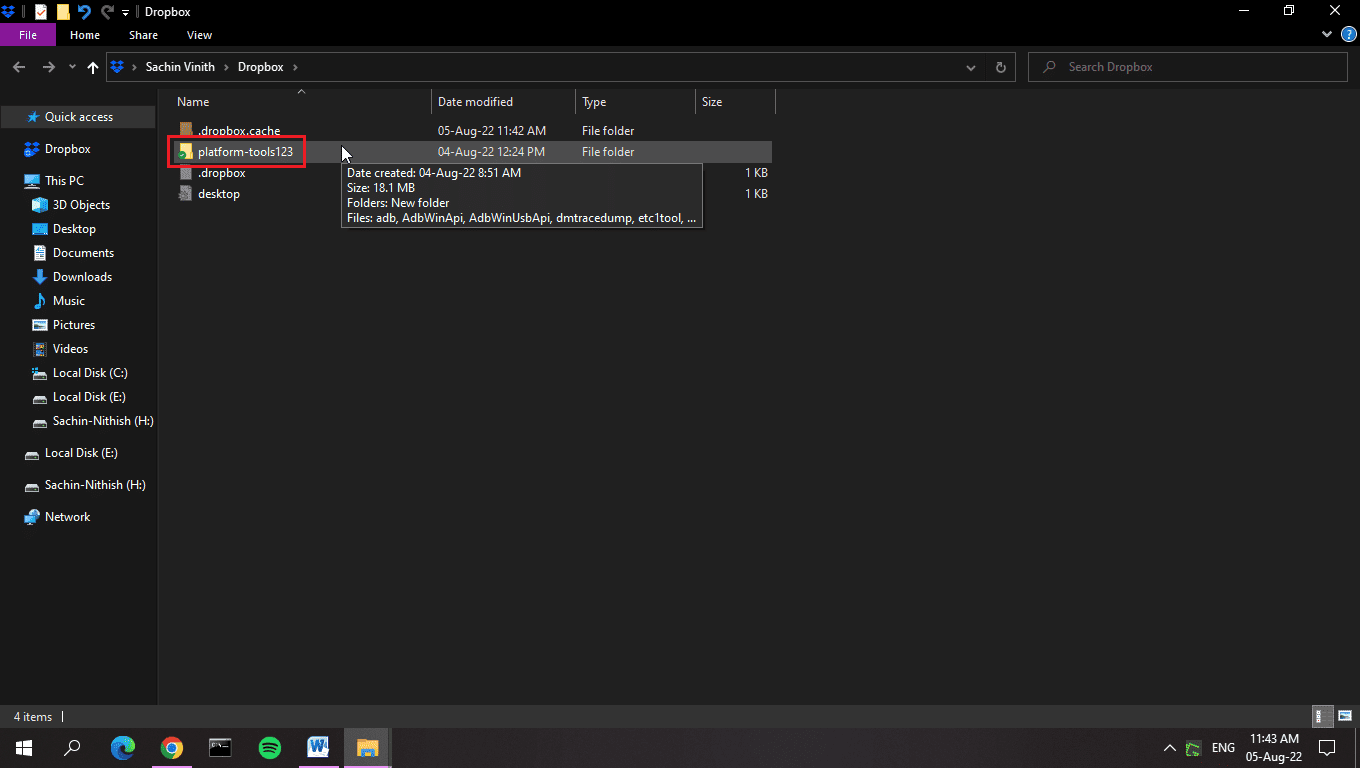
Метод 2: Актуализирайте Windows
Актуализацията на Windows помага за актуализирането на повечето от остарелите драйвери в системата, което може да разреши грешка 400 на Dropbox. Понякога причината за проблема могат да бъдат неправилни конфигурации или файлове. Можете също така да премахнете бъгове във вашия компютър и Dropbox, като актуализирате вашата операционна система. Винаги се уверявайте, че сте актуализирали своята операционна система Windows и ако има чакащи актуализации, използвайте нашето ръководство Как да изтеглите и инсталирате последната актуализация на Windows 10.
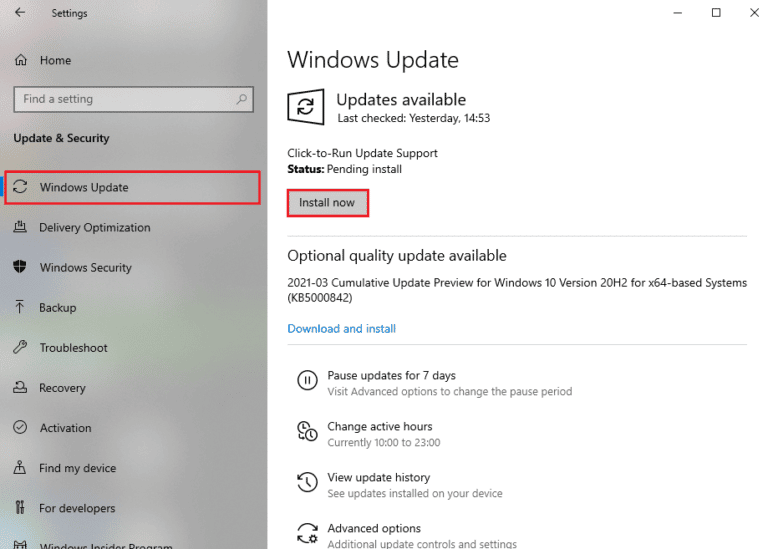
Метод 3: Затваряне на конфликтни програми
Поради конфликтни приложения има вероятност да възникне грешка 400 на Dropbox. Така че, за да заобиколите този проблем, прочетете нашето ръководство за това как да прекратите задача в Windows 10.
Забележка: Внимавайте да не прекратите нито един системен процес. Прекратете само процеса, който знаете, че сте инсталирали.
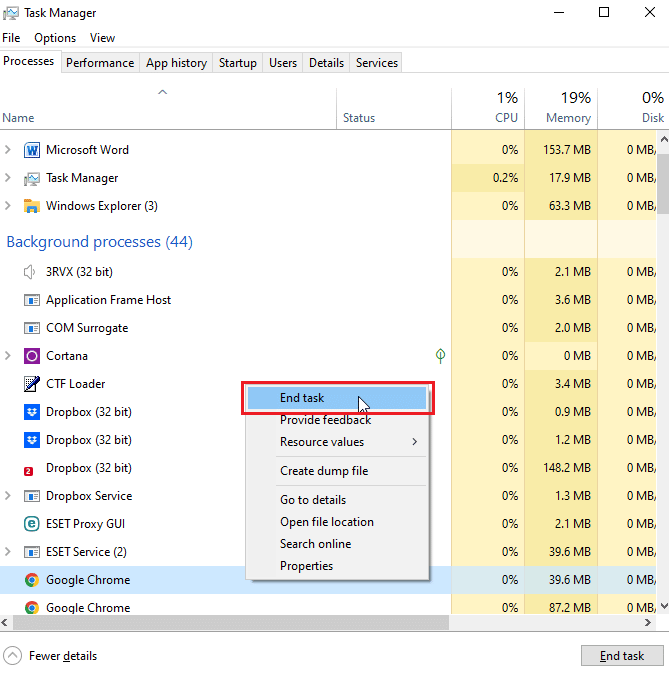
Метод 4: Стартирайте сканиране за зловреден софтуер
Грешката на Dropbox означава много причини, включително неуспешен отговор на въвеждането от потребителя, изтичане на памет (Dropbox използва твърде много RAM, което забавя системата – това е неправилен код) и грешка по време на изпълнение. Повечето от тези причини се дължат на премахване на файлове, което също може да се дължи на проблеми с вируси или злонамерен софтуер. Прочетете нашето ръководство за това как да стартирам сканиране за вируси на моя компютър? и прилагайте същото.
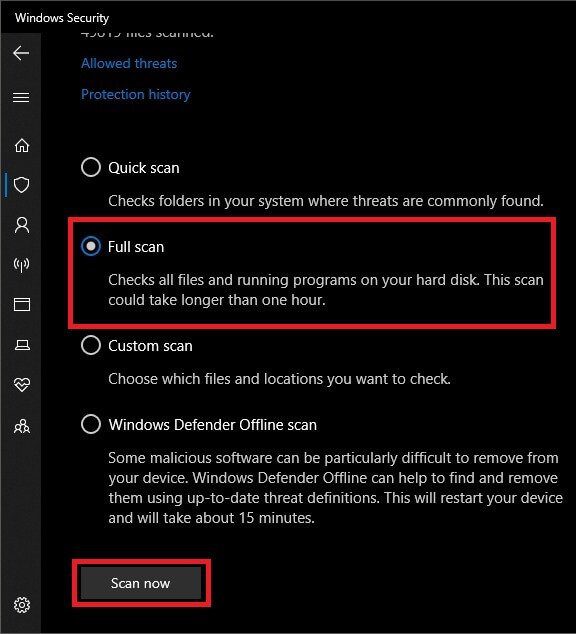
Метод 5: Стартирайте Почистване на диска
Ниското дисково пространство може да допринесе за грешката на Dropbox. Можете да коригирате грешката с помощта на вградена помощна програма на Windows, наречена Disk Cleanup. Следвайте нашето ръководство за използване на Disk Cleanup в Windows 10.
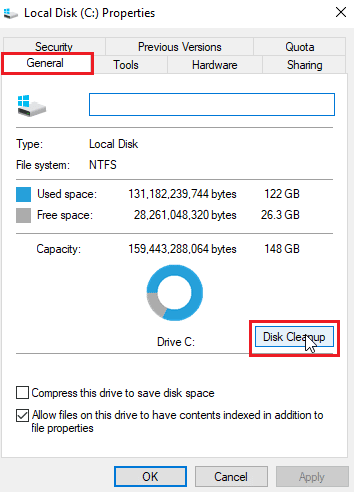
Метод 6: Преинсталирайте библиотеките на Microsoft
Получаването на съобщение за грешка на Dropbox може също да означава, че е възможна грешка по време на изпълнение. За да заобиколите този проблем, можете да деинсталирате Microsoft Visual C++ 2015 – 2022, който е най-новият пакет. Следвайте стъпките по-долу:
1. Натиснете клавиша Windows, въведете Control Panel, след което щракнете върху Open.
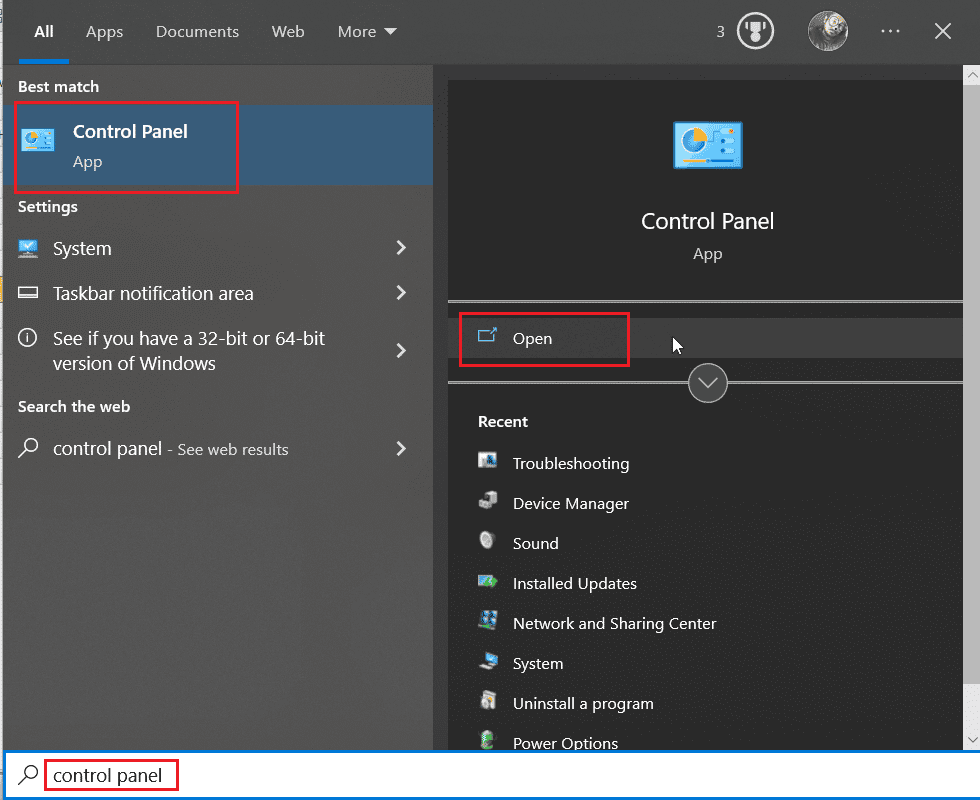
2. Задайте View by като категория, след което под секцията Programs щракнете върху Uninstall a program.
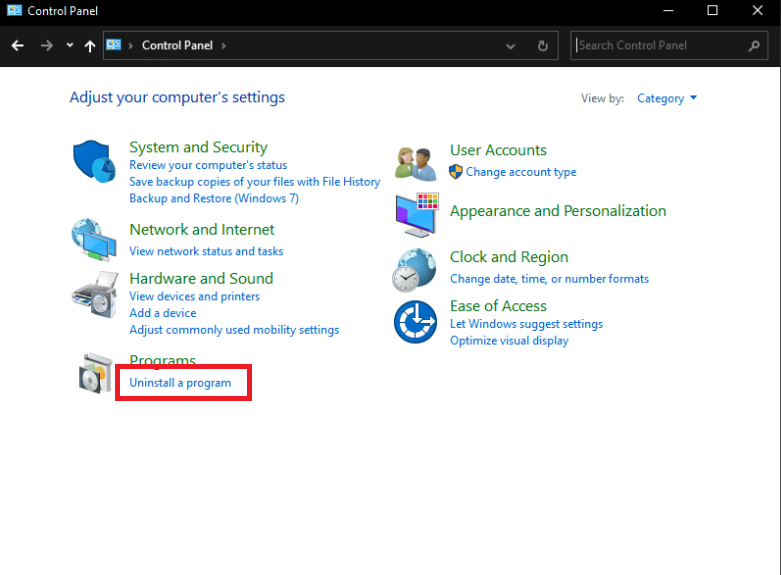
3. Щракнете с десния бутон върху Microsoft Visual C++ redistributable и изберете Uninstall.
Забележка: Трябва да деинсталирате последния най-нов Microsoft Visual C++, който може да се разпространява както x86, така и x64.
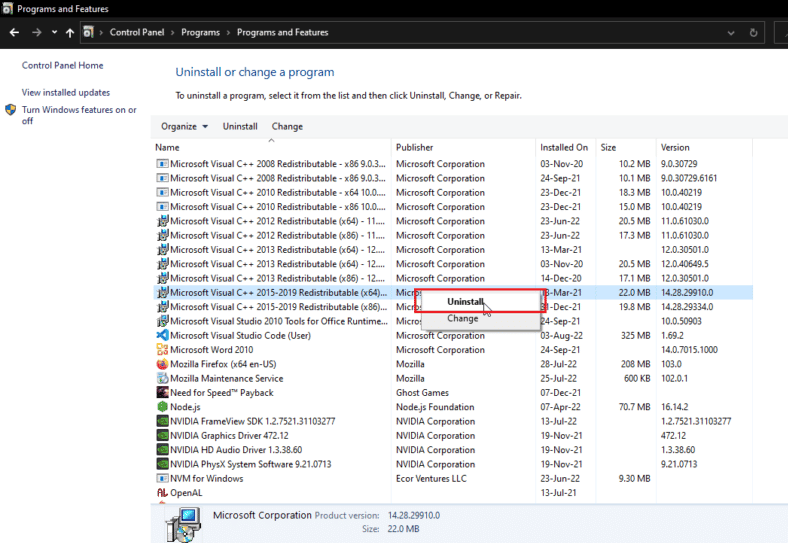
4. Отидете до Microsoft Visual C++ Redistributable страница за изтеглянеи щракнете върху официалната връзка за библиотеки за изпълнение на Microsoft 2015 – 2022.
Забележка: Ако вашата система е базирана на 32-битов Windows, изтеглете връзката x86 и инсталирайте само x86. Ако вашата система е базирана на 64-битов Windows, изтеглете и двете x64 връзки и x86 и инсталирайте и двете.
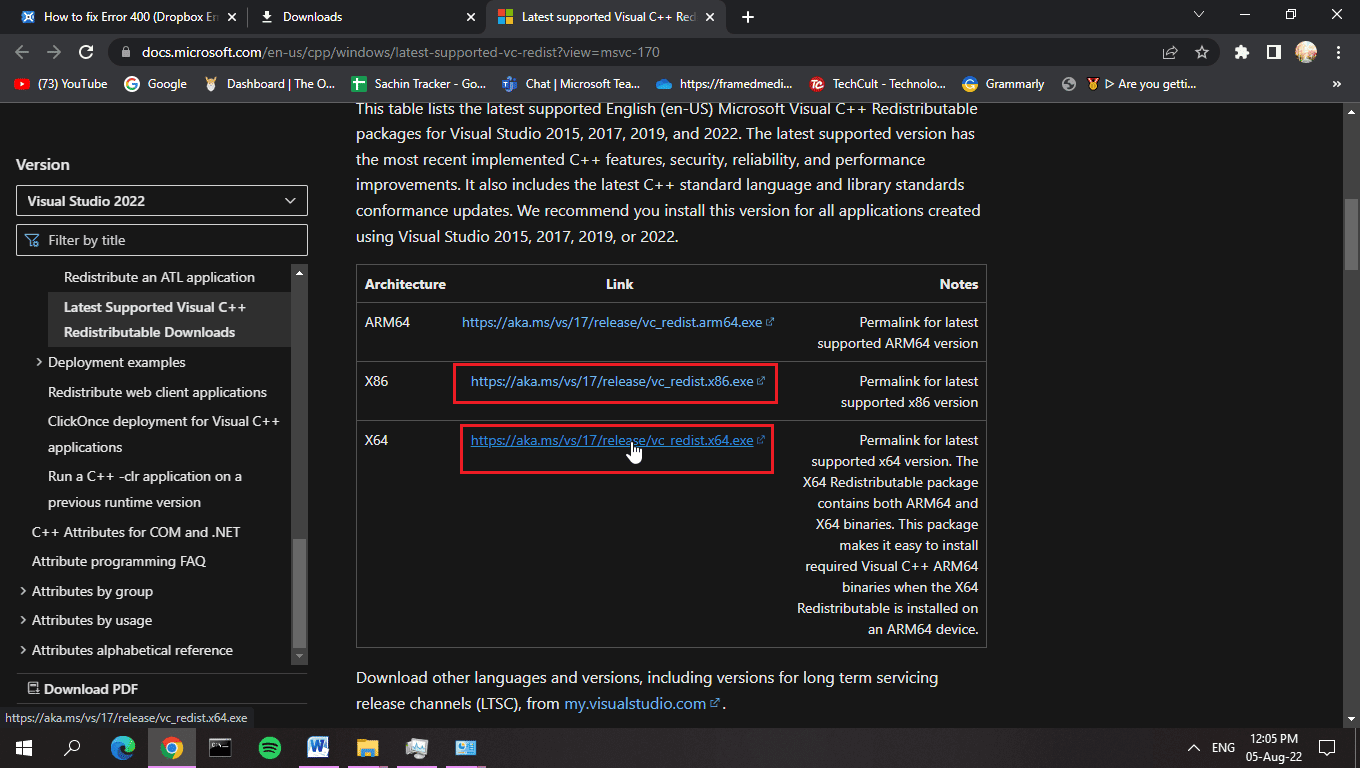
5. За да разберете коя операционна система използвате в момента, щракнете с десния бутон върху Този компютър и щракнете върху Свойства.
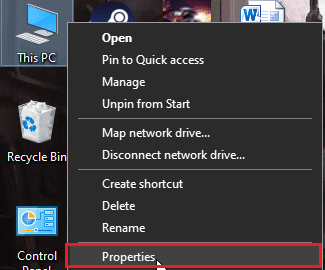
6. Тук можете да ги видите на каква архитектура работи операционната система.
Забележка: Ако показва 64-битов, вашият компютър поддържа 64-битови и 32-битови файлове. От друга страна, ако показва 32-битов, вашият компютър поддържа само 32-битови инсталационни файлове.
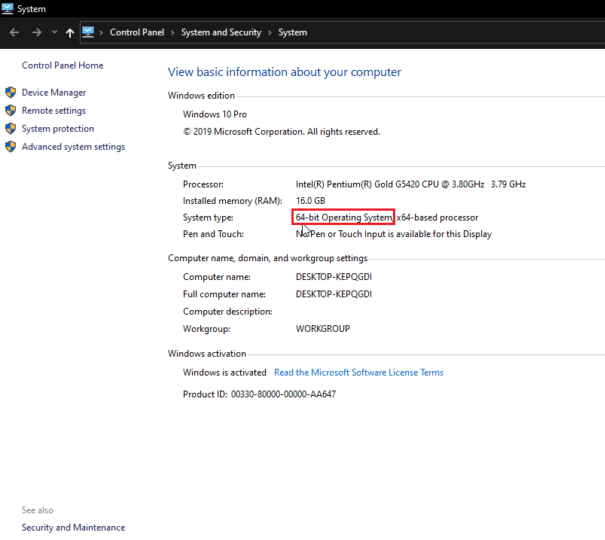
7. Щракнете двукратно върху инсталационния файл, щракнете върху квадратчето за отметка Съгласен съм с условията на лиценза и щракнете върху Инсталиране.
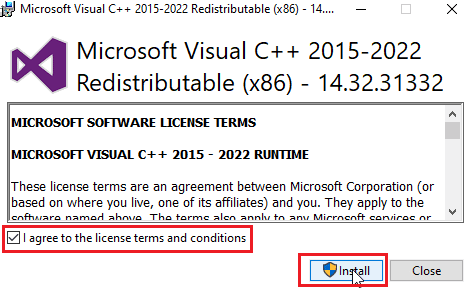
8. След като инсталацията приключи, щракнете върху Затвори.
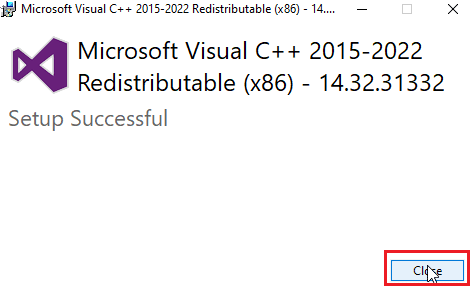
Метод 7: Преинсталирайте Dropbox
Съобщението за грешка на Dropbox може да се дължи на липсващ регистър или повреден файл в инсталацията на Dropbox. Можете да опитате да инсталирате отново приложението Dropbox, за да разрешите проблема с грешка 400 на Dropbox
1. Потърсете Control Panel в лентата за търсене и щракнете върху Open.
2. Задайте Преглед по като категория. Под заглавието Програми щракнете върху Деинсталиране на програма.
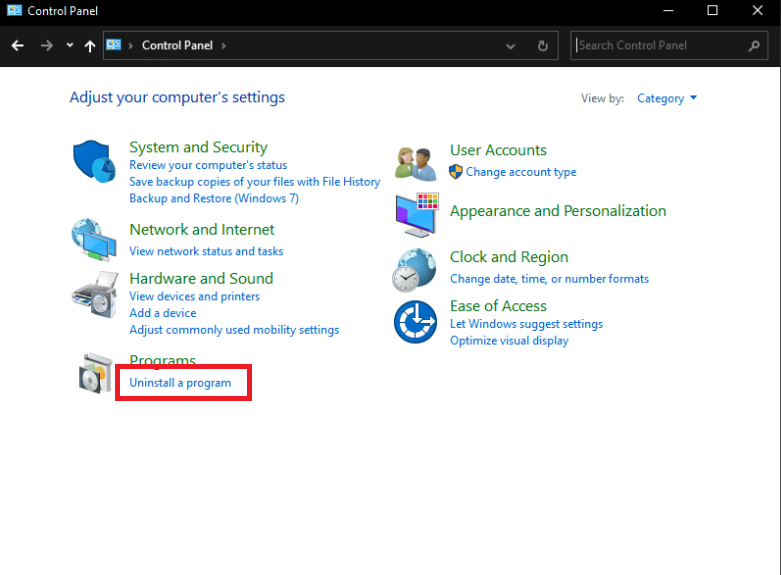
3. Щракнете с десния бутон върху Dropbox и изберете Деинсталиране.
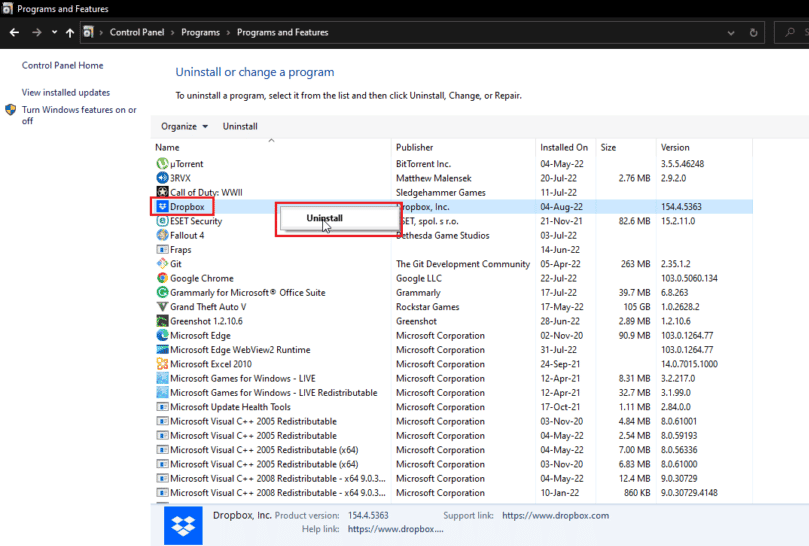
4. Следвайте инструкциите на екрана, за да деинсталирате Dropbox.
5. Натиснете едновременно клавишите Windows + R, за да стартирате диалоговия прозорец Изпълнение.
6. Въведете %localappdata% и щракнете върху OK.

7. Щракнете с десния бутон върху папка с име Dropbox и изберете Изтриване.

8. Сега натиснете клавиша Windows + клавиш R, за да отворите отново диалоговия прозорец Изпълнение и въведете %appdata% и щракнете върху OK.
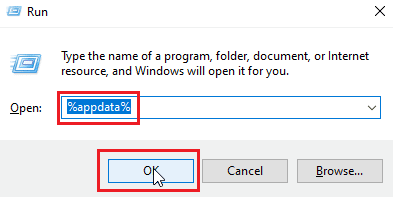
9. Потърсете Dropbox и изтрийте папката, както беше направено по-рано.
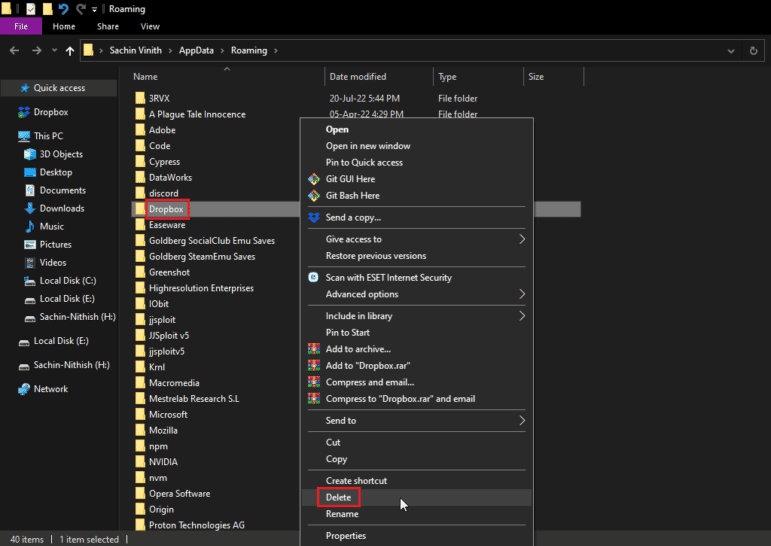
10. Стартирайте диалоговия прозорец Изпълнение, въведете %programfiles(x86)% и изтрийте папката Dropbox.
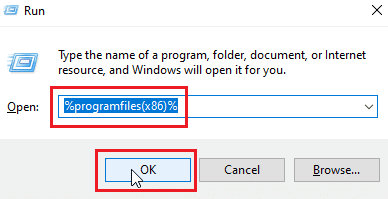
Забележка: Ако не можете да намерите папката Dropbox, въведете %programfiles% и изтрийте папката Dropbox.
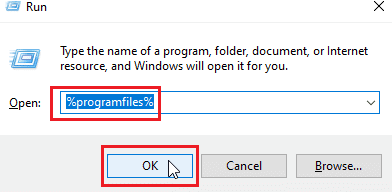
11. Накрая посетете Dropbox официален сайт и щракнете върху Изтегляне сега.
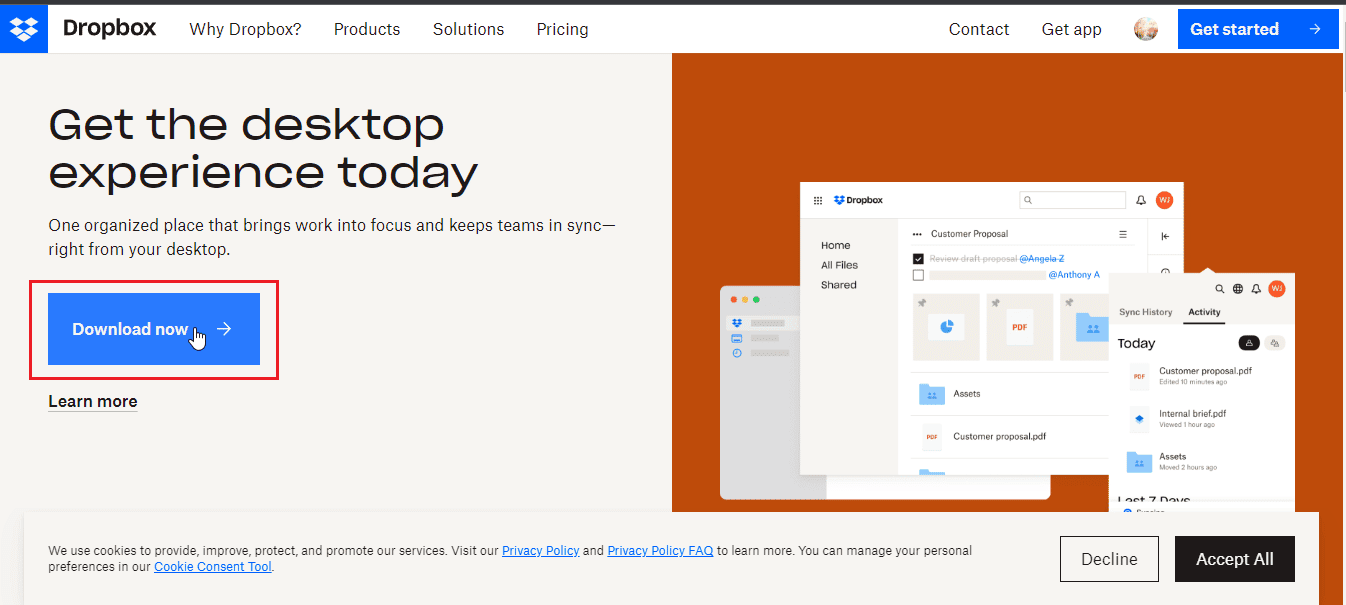 –
–
12. Щракнете върху инсталационния файл, за да инсталирате Dropbox.

13. Щракнете върху Да в подканата.
14. Влезте в акаунта си, за да настроите Dropbox на вашето устройство.
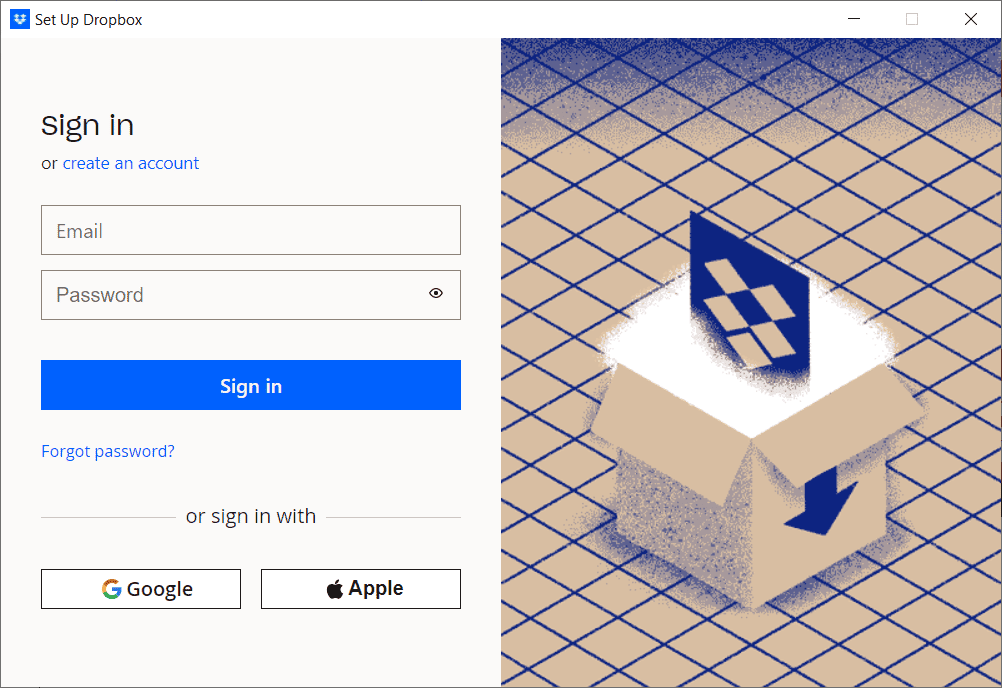
Професионален съвет: Как да премахнете свързани устройства в Dropbox
Възможно е да има проблеми с устройството или приложението, в което сте влезли, независимо дали устройството може да е Android, Windows или iOS. Можете да премахнете всички тези устройства и да влезете отново от устройството, където е дошла грешката на Dropbox, за да коригирате 400. Следвайте стъпките по-долу:
Забележка: Изпълнихме стъпките в Google Chrome.
1. Отидете на официален уебсайт на Dropbox и влезте в акаунта си.
2. Щракнете върху профилната снимка на акаунта в горния десен ъгъл, за да отворите Опции.
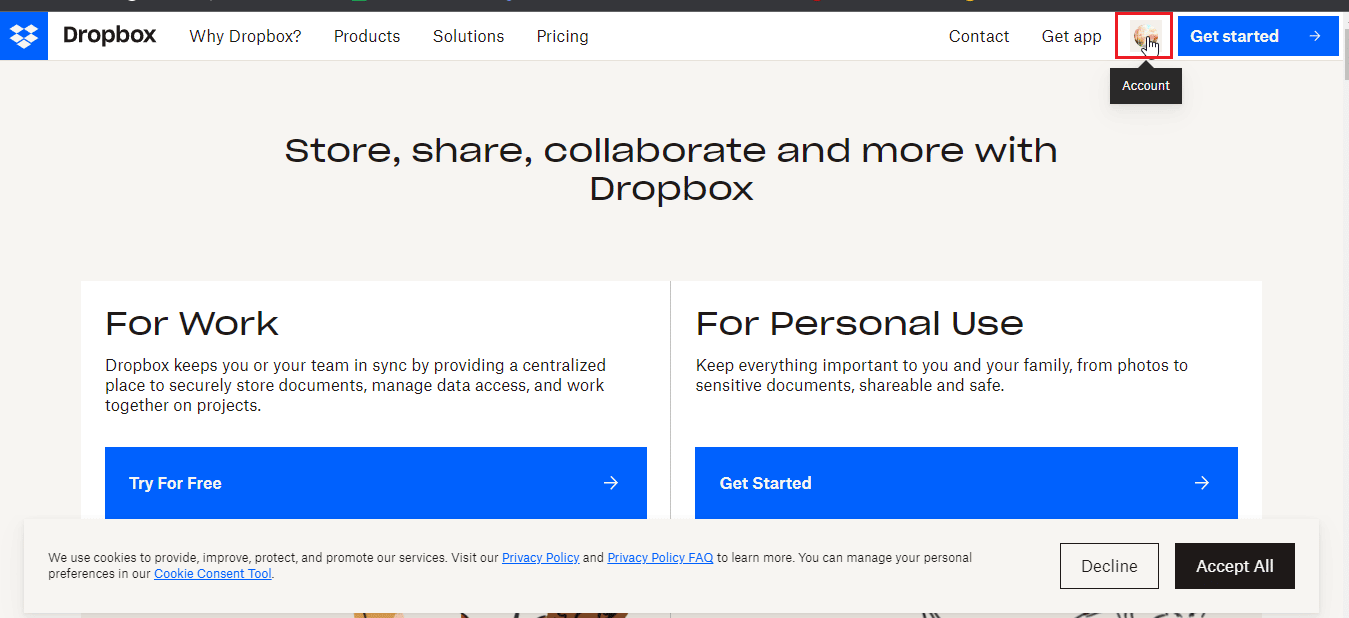
3. Сега щракнете върху Настройки.
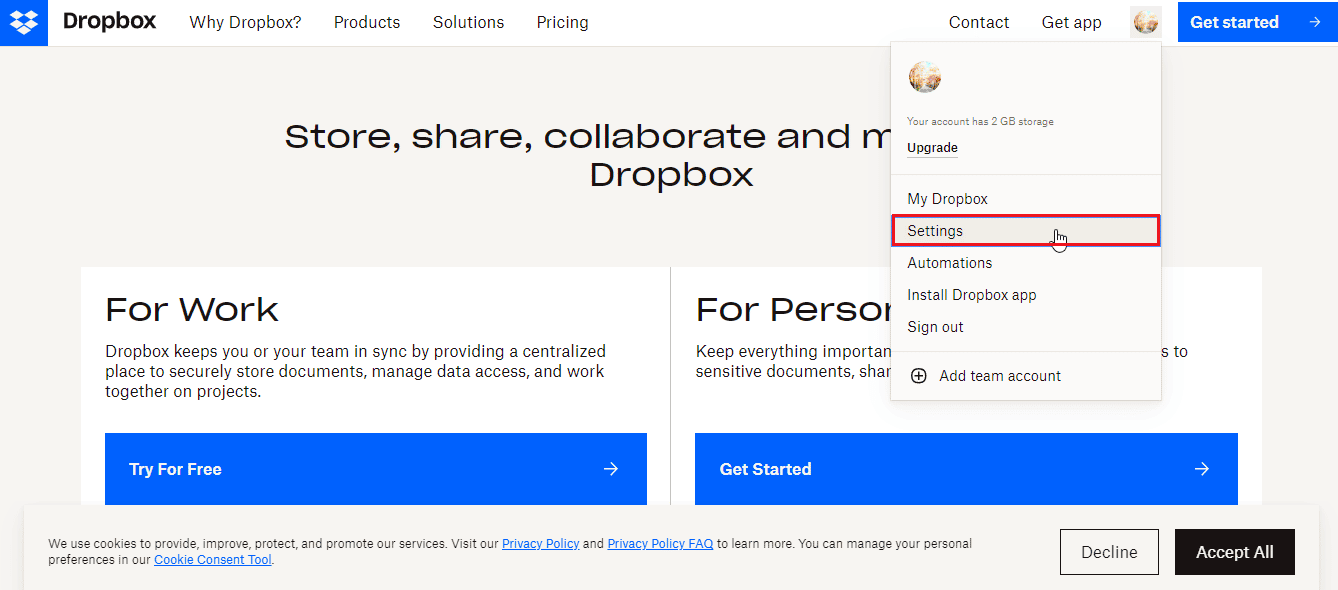
4. Отидете до раздела Сигурност.
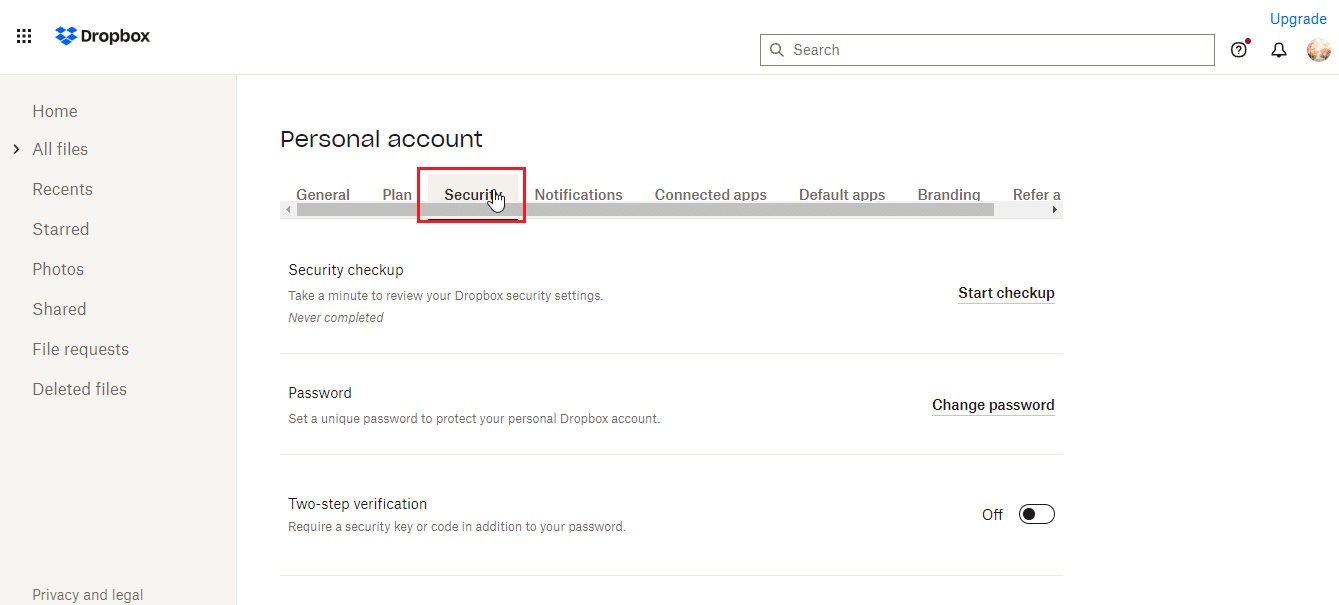
5. Превъртете надолу и щракнете върху иконата на кошчето до устройството, което искате да премахнете.
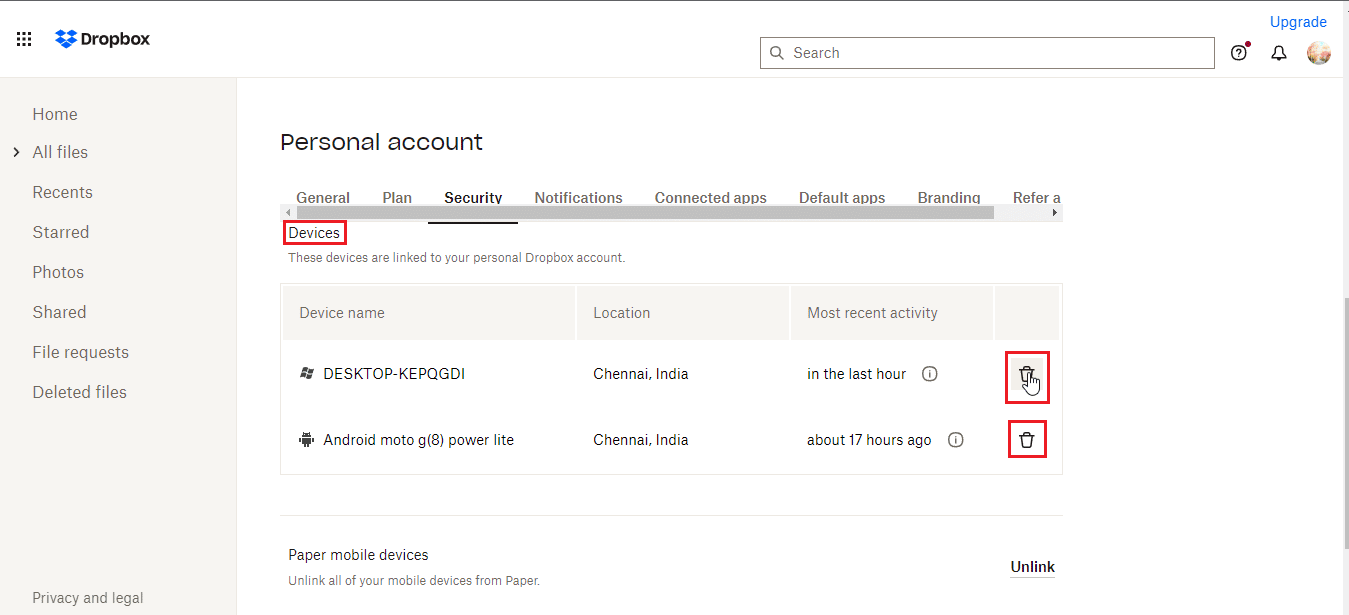
6. Сега можете да влезете в Dropbox с устройството, причиняващо проблема, за да видите дали то го решава.
Често задавани въпроси (ЧЗВ)
Q1. Какъв тип файлове са разрешени в Dropbox?
Отг. Няма ограничение за типа документ или тип файл, който потребителят може да запази, въпреки че има ограничения за основен потребител, който е безплатен, като например съхранение в облак до определено пространство. Премиум планът има достъп до повече пространство и предимства, което струва пари.
Q2. Dropbox еднократно плащане ли е?
Отг. Не, Dropbox не е услуга за еднократно плащане. Това е услуга, базирана на абонамент, за която потребителят трябва да се абонира, ако трябва да използва услугата Dropbox. Ако предпочитате еднократно плащане, помислете за закупуване на твърд диск.
Q3. Dropbox добър ли е и струва ли си парите?
Отг. Тъй като Dropbox предлага добра скорост на изтегляне и качване, той има добра услуга. Преди да купите, можете да изпробвате безплатна услуга.
***
Надяваме се, че статията по-горе за това как да коригирате съобщението за грешка 400 на Dropbox е била полезна и че можете да коригирате проблема си успешно. Моля, уведомете ни кой от методите работи за вас. Ако има някакви въпроси или предложения, не забравяйте да ги споменете в секцията за коментари по-долу. Освен това ни кажете какво искате да научите след това.
